Écran HDMI Riverdi 5 pouces qui, en raison de la résolution d’écran non standard (800×480) sur certains systèmes d’exploitation, peut nécessiter une configuration logicielle supplémentaire. Vous trouverez ci-dessous un bref tutoriel.
L’écran HDMI Riverdi 5 pouces fonctionne correctement lorsque l’utilisateur s’assure que l’image envoyée au connecteur HDMI a une résolution de 800×480 – si le système d’exploitation ne le fait pas automatiquement, il appartient à l’utilisateur du système de configurer manuellement le système et de « forcer » cette résolution.
L’écran HDMI Riverdi 5 pouces est construit sur la base de la puce TFP401, ce qui signifie que pour que l’écran fonctionne correctement, il est nécessaire de fournir à la sortie HDMI un signal dont la résolution correspond exactement aux paramètres de l’écran – la puce TFP401 ne fournit pas de mise à l’échelle automatique de la résolution, de sorte que si le système d’exploitation « projette » une résolution différente sur le connecteur HDMI, l’écran peut fonctionner de manière incorrecte (écran noir, bandes, artefacts ou une image affichée sur une partie de l’écran).
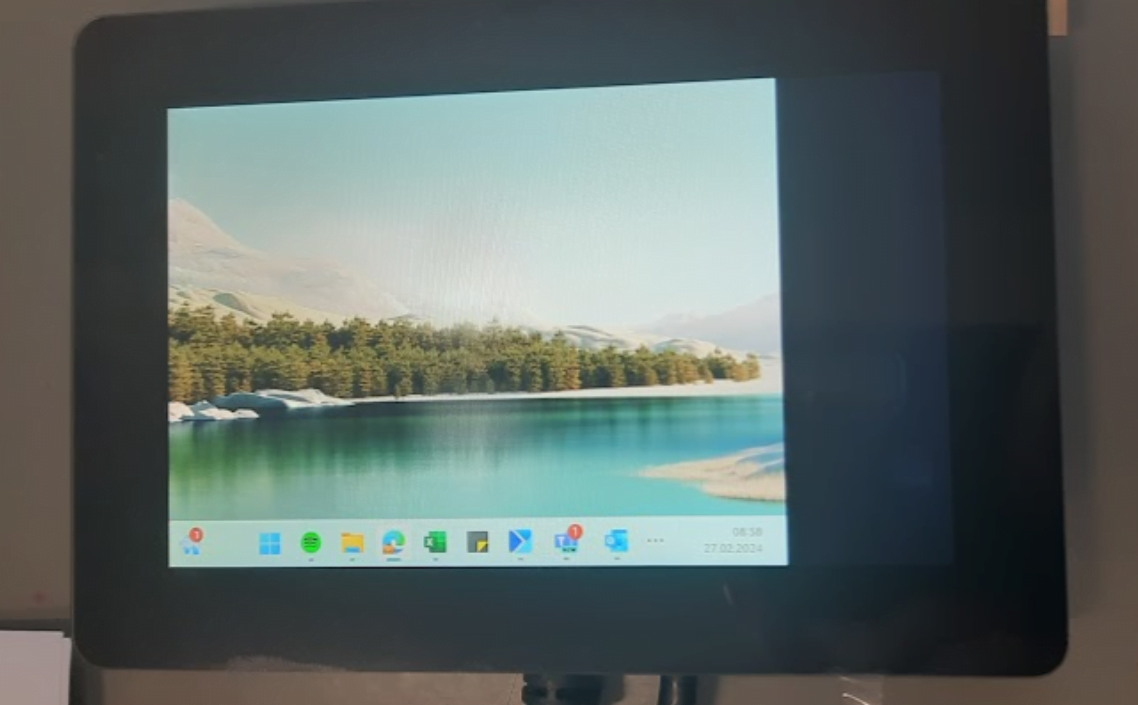
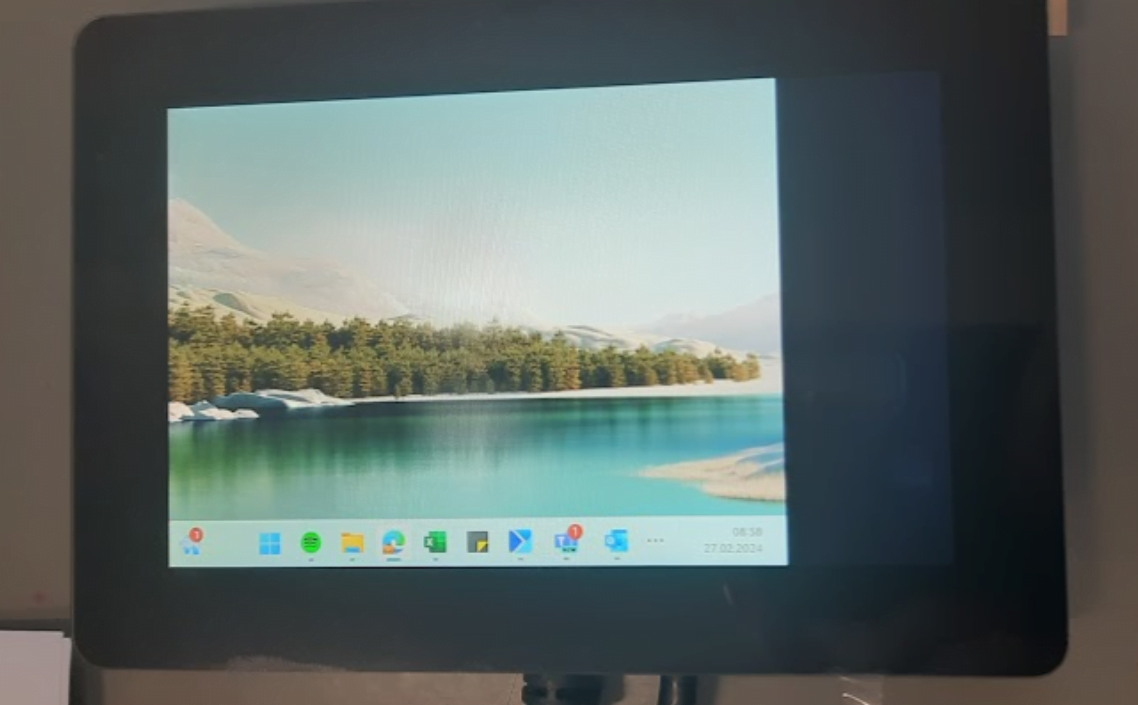
Figure 1. Affichage avec une mauvaise résolution.
L’écran HDMI a chargé en mémoire les paramètres d’image qu’il attend (c’est-à-dire une résolution de 800×480), mais si le système d’exploitation (en fait le pilote graphique) n’est pas en mesure de fournir ces conditions, l’écran risque de mal fonctionner. Par exemple, dans Windows utilisant des cartes graphiques AMD, le pilote graphique n’a pas, par défaut, de paramètres pour la résolution 800×480. Ces paramètres doivent donc être « forcés ». Dans ce cas, le pilote AMD affiche une résolution de 640×480, et l’image n’est pas affichée sur l’ensemble de l’écran. En ce qui concerne les autres pilotes sous Windows, il semble que NVIDIA gère « automatiquement » la livraison d’une image de résolution 800×480, sans avoir besoin de modifications supplémentaires (testé sur plusieurs autres ordinateurs Windows).
Sur le système d’exploitation Linux (le système où l’erreur s’est produite à l’origine), la résolution requise par l’affichage n’est généralement pas disponible par défaut (testé sur un ordinateur portable Linux systeme et un ordinateur Raspberry Pi). Pour que l’écran fonctionne correctement, vous devez donc ajouter le mode de résolution 800×480 et le « forcer » sur la sortie HDMI sélectionnée.
Voici un tutoriel rapide sur la façon de procéder (il se réfère au Raspberry Pi, mais l’outil xrandr est disponible sur tous les systèmes Linux, de sorte que les mêmes étapes – avec des noms de ports HDMI différents – peuvent être effectuées sur d’autres plates-formes Linux (y compris, par exemple, le Jetson Nano).
[1]
Après vous être connecté à la console du système (par exemple, via une connexion SSH), vérifiez, à l’aide de l’outil xrandr, les ports HDMI disponibles et les noms qui leur sont attribués :
riverdi@riverdi:~ $ DISPLAY=:0 xrandr
Écran 0 : minimum 320 x 200, courant 1024 x 768, maximum 7680 x 7680
HDMI-1 déconnecté primaire (normal gauche inversé droite axe x axe y)
HDMI-2 déconnecté (normal gauche inversé droite axe x axe y)
[2]
La commande xrandr a affiché deux connecteurs HDMI disponibles nommés HDMI-1 et HDMI-2, respectivement – l’écran HDMI Riverdi n’a pas encore été connecté à ces connecteurs. Une fois l’écran connecté, la commande xrandr peut être exécutée à nouveau :
riverdi@riverdi:~ $ DISPLAY=:0 xrandr
Écran 0 : minimum 320 x 200, courant 1024 x 768, maximum 7680 x 7680
HDMI-1 déconnecté primaire (normal gauche inversé droite axe x axe y)
HDMI-2 connecté (normal gauche inversé droite axe x axe y)
1368×768 59.88
1280×800 59.81
1280×720 59.86
1024×768 60.00
1024×576 59.90
960×540 59.63
800×600 60.32
800×450 59.82
700×450 59.88
640×480 59.94
684×384 59.88 59.85
640×400 59.88 59.98
640×360 59.86 59.83
512×384 60.00
512×288 60.00 59.92
480×270 59.63 59.82
400×300 60.32
320×240 60.05
[3]
Comme vous pouvez le voir ci-dessus, un écran a été connecté au port HDMI-2, mais la liste des résolutions prises en charge ne comprend pas la résolution 800×480, ce qui laisse l’écran noir (pas d’image). Ainsi, la résolution 800×480 doit être ajoutée de manière « rigide » en appelant la commande :
DISPLAY=:0 xrandr -newmode « 800x480_60.00 » 29.58 800 816 896 992 480 481 484 497 -HSync +Vsync
[4]
Maintenant, à l’aide des deux commandes suivantes, nous ajoutons respectivement le mode créé « 800x480_60.00 » à la sortie HDMI-2, puis nous le sélectionnons comme étant le mode valide :
DISPLAY=:0 xrandr -addmode HDMI-2 « 800x480_60.00 »
DISPLAY=:0 xrandr -output HDMI-2 -mode « 800x480_60.00 »
[5]
Sur l’écran, nous avons déjà une image correctement affichée. Après un redémarrage, le système peut avoir besoin d’être reconfiguré, mais cela dépend déjà des paramètres de la distribution du système que vous avez, donc sur le thème de la « sauvegarde de la configuration »
Veuillez vous référer à Google :
https://www.google.com/search?channel=fs&q=xrandr+mode+save


Figure 2. Display with correct resolution.
DÉCOUVREZ NOTRE
Livre blanc
Réalisez l’interaction parfaite entre l’utilisateur et l’écran avec le bon circuit intégré pour capteur tactile. Vous avez déjà été confronté à des problèmes d’événements tactiles fantômes ou de certification ? Boostez votre R&D comme un pro grâce à notre livre blanc !



